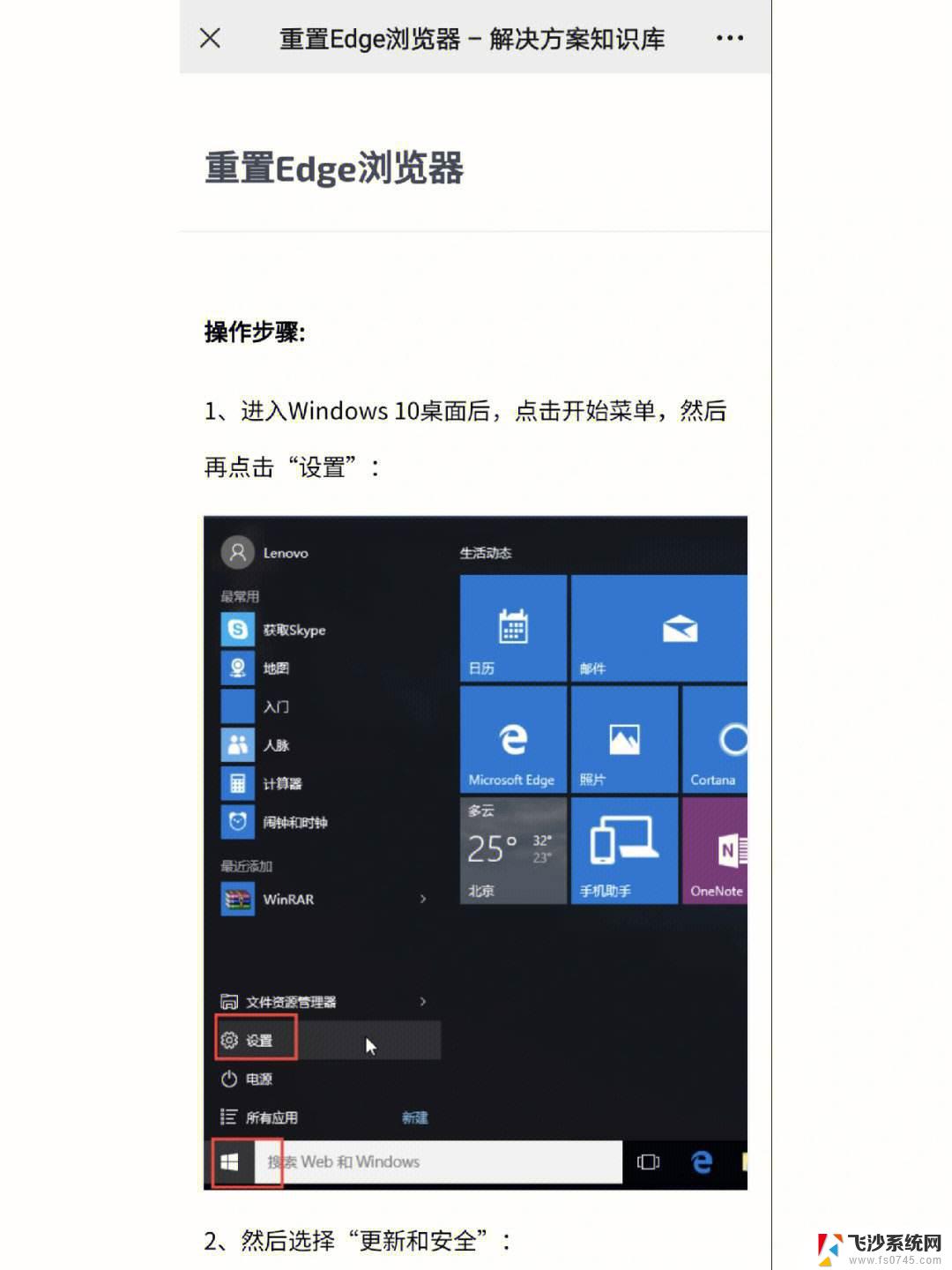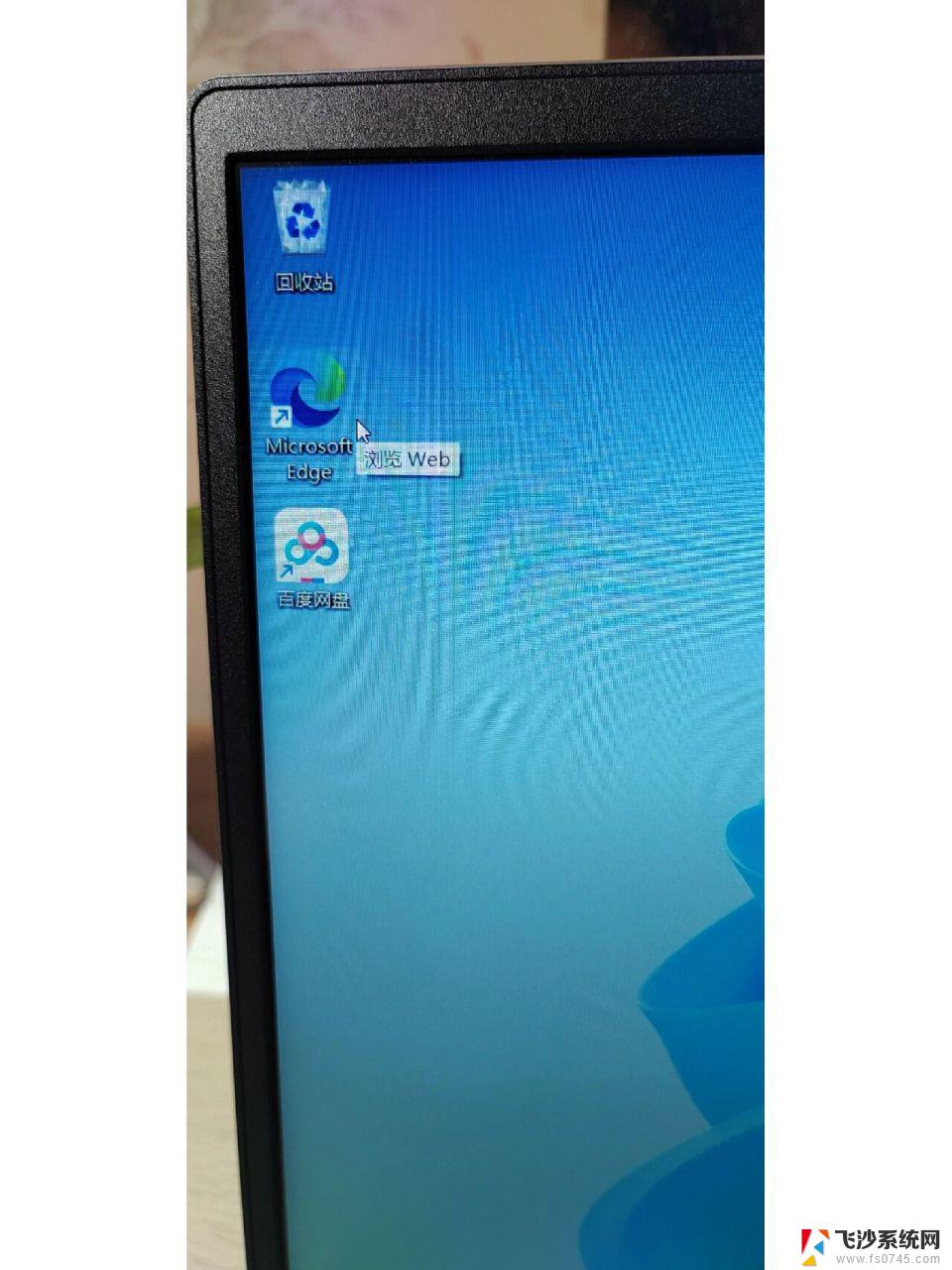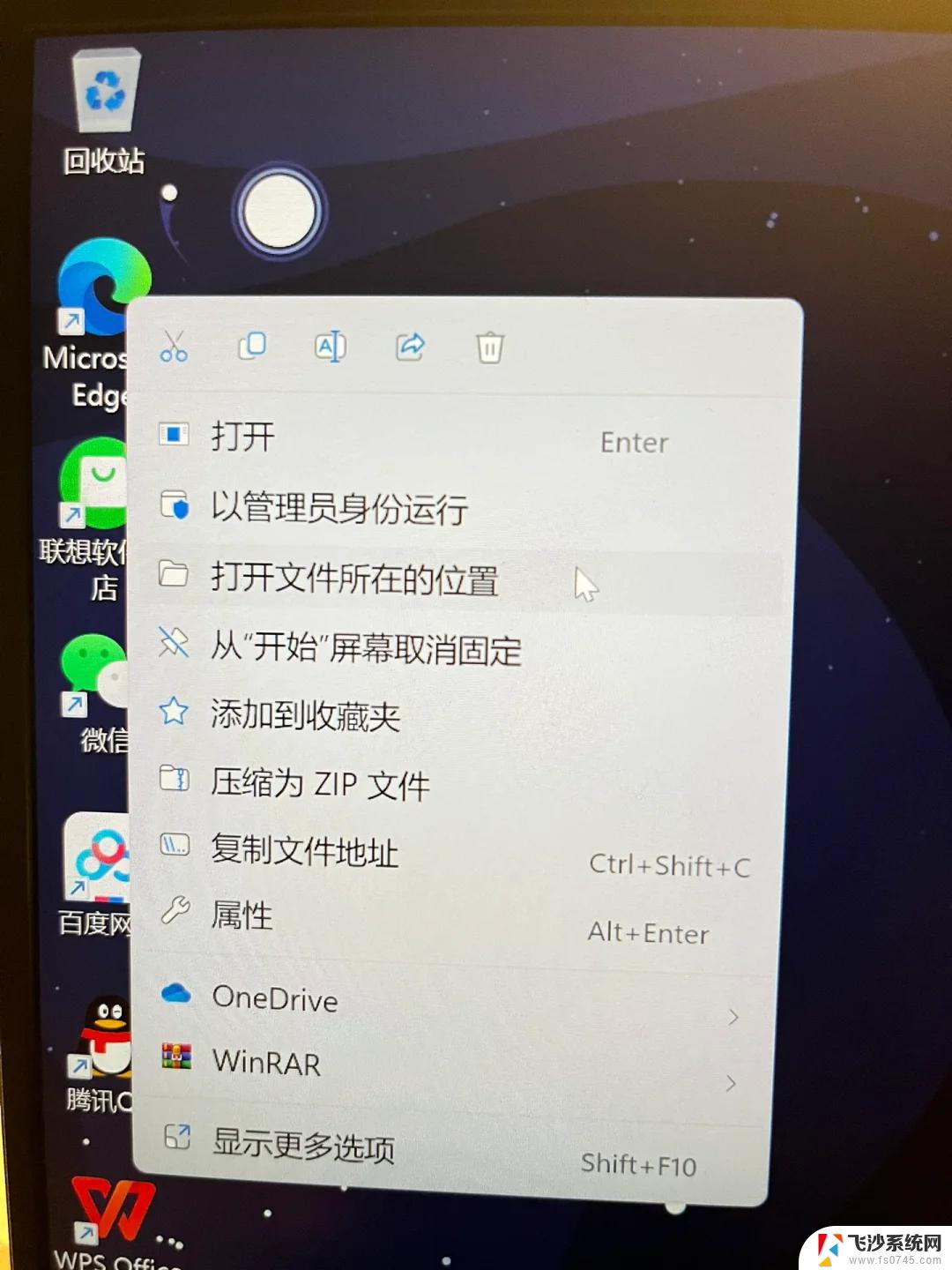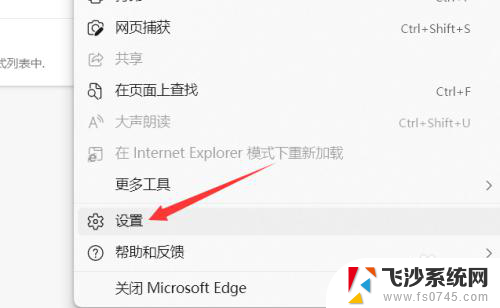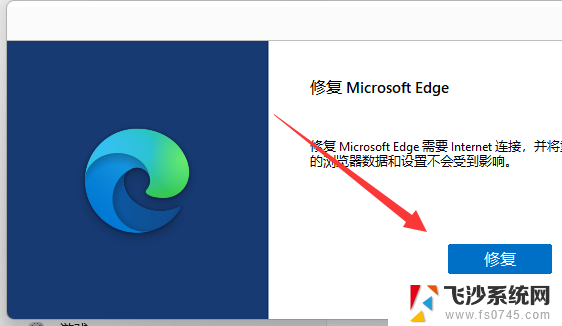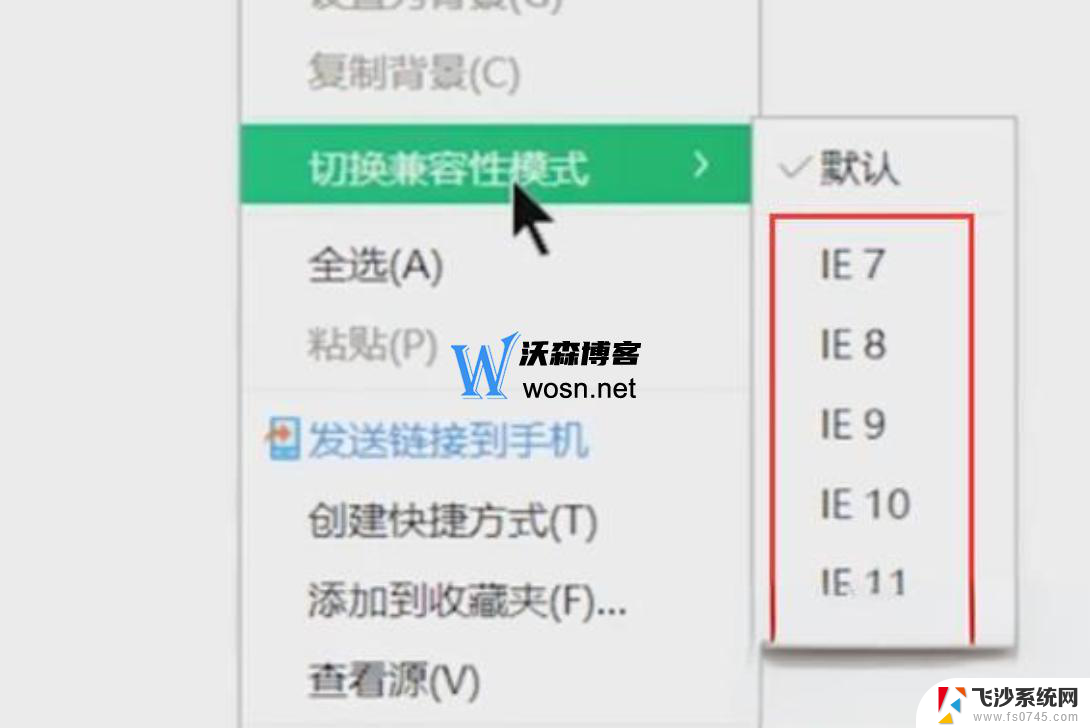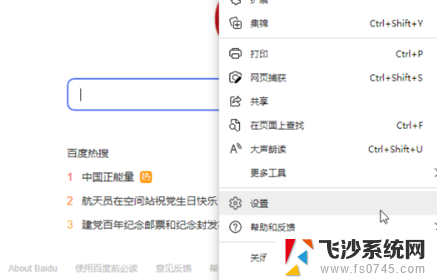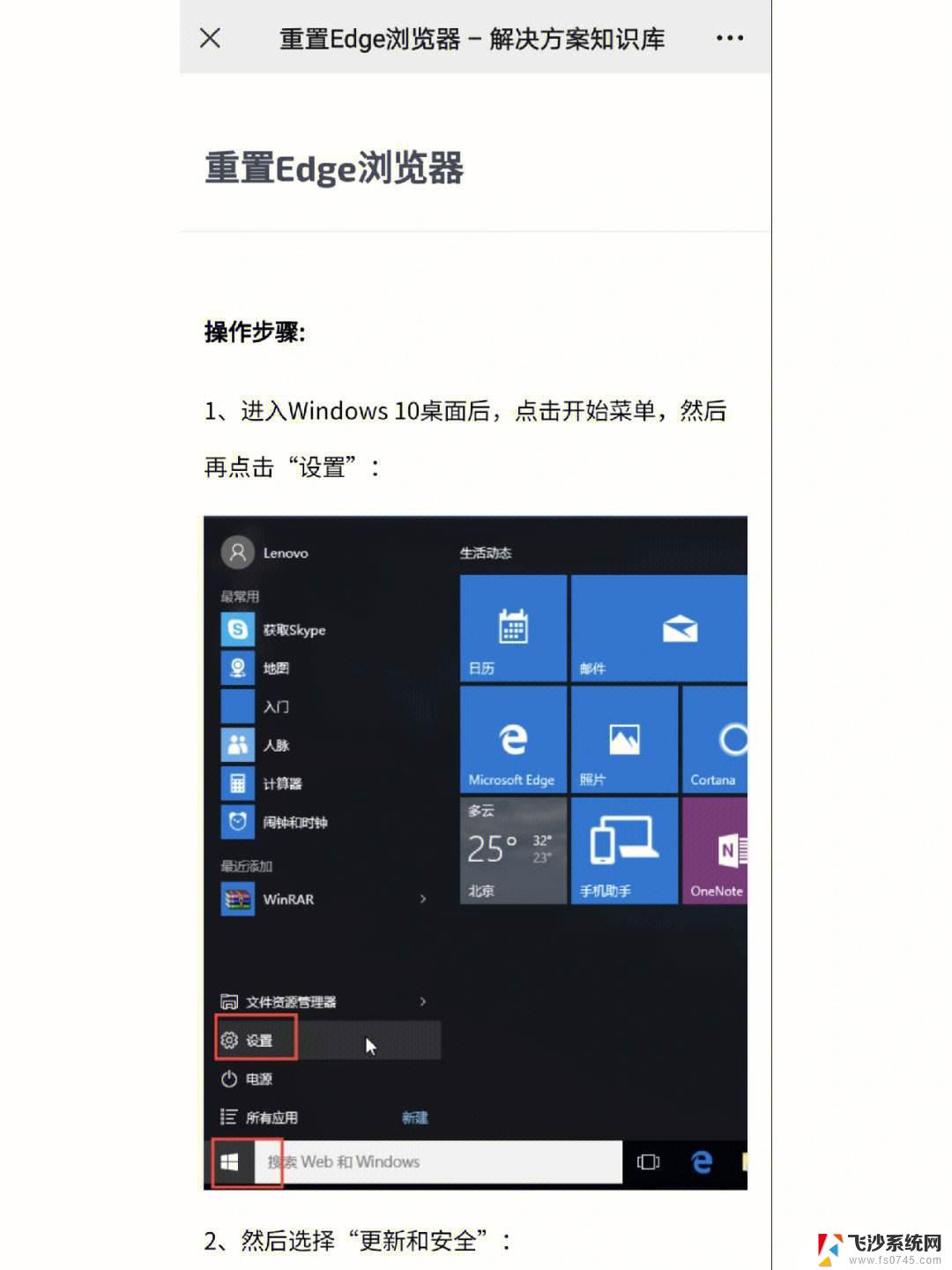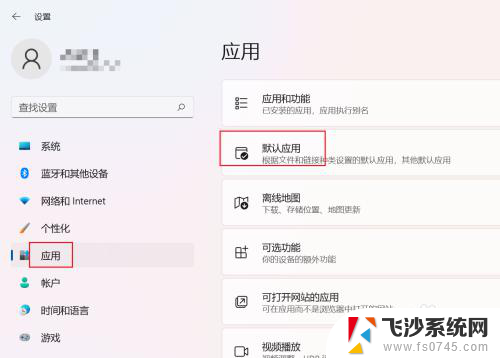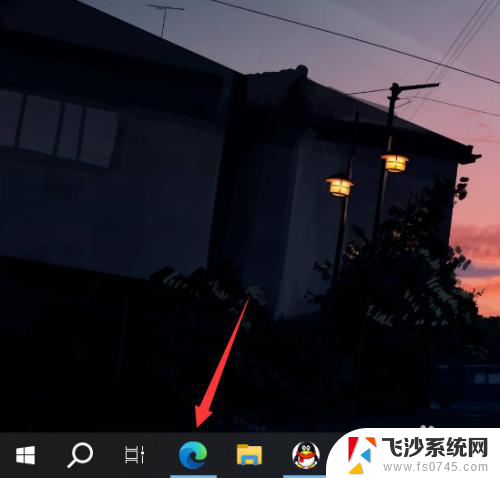microsoft edge打开变成360怎么办 Win11 edge浏览器如何更换成360浏览器
更新时间:2024-04-12 11:54:01作者:xtliu
如果你使用的是Windows 11操作系统,并且发现自己的Microsoft Edge浏览器突然变成了360浏览器,不要慌张我们可以帮助你解决这个问题,在Windows 11中,更换浏览器并不复杂,只需要按照一些简单的步骤就可以轻松实现。以下将介绍如何将360浏览器更换为其他浏览器,希望对你有所帮助。
win11浏览器变成360怎么改回来?1、首先打开开始菜单,搜索“edge”。右键搜索结果,点击“打开文件位置”。
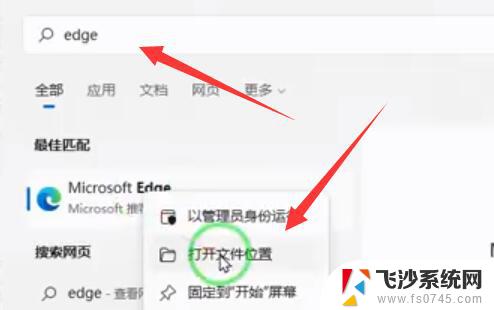
2、接着找到edge浏览器的快捷方式,右键它,点击“属性”。
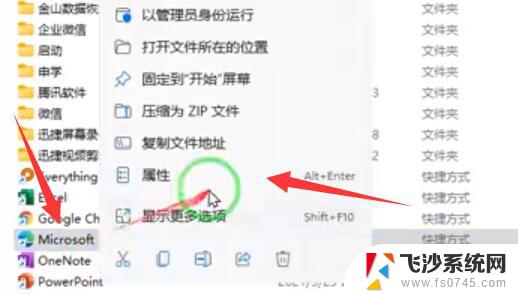
3、然后找到“目标”一栏,将exe后面的网址全部删除。删除后点击“确定”保存。
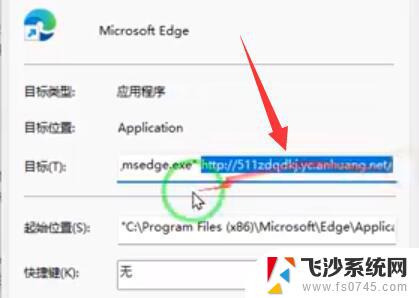
4、删除网址后,再右键edge浏览器快捷方式,点击“打开文件所在的位置”。
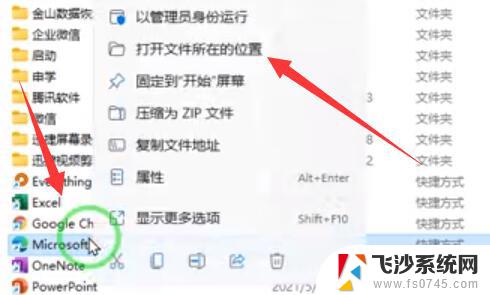
5、打开后,我们先别管,直接右键刚刚的快捷方式,将它“删除”。
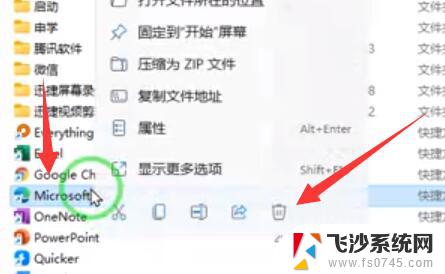
6、最后我们打开刚刚的文件所在位置文件夹,使用其中的“edge”图标打开浏览器即可。
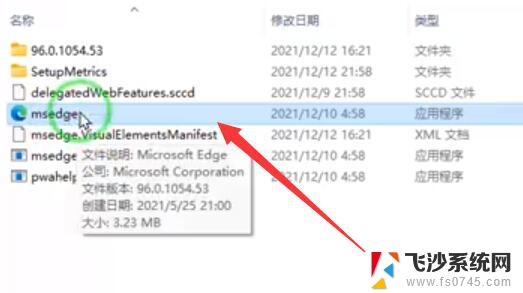
以上就是解决 Microsoft Edge 变成 360 的步骤,如果您遇到相同问题,可以参考本文中介绍的方法进行修复,希望对大家有所帮助。